最佳答案

GRE隧道基础配置
一、组网需求:
Router A 、Router B两台路由器通过公网用GRE实现私网互通。
设备清单:MSR路由器2台
二、组网图:
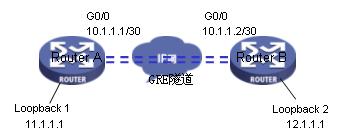
三、配置步骤:
适用设备和版本:MSR、Version 5.20, Beta 1105后所有版本。
Router A 配置 |
# interface LoopBack1 ip address 11.1.1.1 255.255.255.255 # interface GigabitEthernet0/0 port link-mode route ip address 10.1.1.1 255.255.255.252 # //创建GRE隧道,指定封装后的源地址和目的地址 interface Tunnel0 ip address 192.168.0.2 255.255.255.0 source 10.1.1.1 destination 10.1.1.2 # //通过tunnel访问对端私网的路由 ip route-static 12.1.1.0 255.255.255.0 Tunnel0 # |
Router B 配置 |
# interface Ethernet0/0 port link-mode route ip address 10.1.1.2 255.255.255.252 # interface LoopBack1 ip address 12.1.1.1 255.255.255.255 # //创建GRE隧道,指定封装后的源地址和目的地址 interface Tunnel0 ip address 192.168.0.1 255.255.255.0 source 10.1.1.2 destination 10.1.1.1 # //通过tunnel访问对端私网的路由 ip route-static 11.1.1.0 255.255.255.0 Tunnel0 # |
四、配置关键点:
1)两端的隧道地址要处于同一网段;
2)不要忘记配置通过tunnel访问对方私网的路由。
vxlan配置
采用VXLAN实现不同站点主机跨三层网络实现二层互通:
PCA和PCB分别模拟两个不同站点的主机;
· PCA和PCB处在不同VLAN,但处于同一个VXLAN;
· 通过配置VXLAN实现PCA和PCB之间跨三层的二层互通;

1、配置两台PC 的IP地址
分别配置PCA和PCB IP地址为 10.1.1.1 与 10.1.1.2
2、配置S6800A交换机
步骤一:配置VLAN 10、12, PCA连接端口属于VLAN10,两台S6800互联口属于vlan 12
<H3C> system-view
[H3C] vlan 10
[H3C-vlan10]quit
[H3C] vlan 12
[H3C-vlan12]quit
[H3C] interface Ten-GigabitEthernet1/0/10
[H3C-Ten-GigabitEthernet1/0/10] port access vlan 10
[H3C] interface Ten-GigabitEthernet1/0/1
[H3C-Ten-GigabitEthernet1/0/1] port access vlan 12
步骤二:创建Loopback 1接口
[H3C]interface LoopBack 1
[H3C-LoopBack1]ip address 1.1.1.1 32
步骤三:创建vlan12虚接口
[H3C]interface Vlan-interface 12
[H3C-Vlan-interface12]ip address 12.1.1.1 30
步骤四:配置OSPF,使得两台设备之间IP可达
[H3C]interface Vlan-interface 12
[H3C-Vlan-interface12]ip address 12.1.1.1 30
[H3C]ospf 1
[H3C-ospf-1]area 0
[H3C-ospf-1-area-0.0.0.0]network 12.1.1.0 0.0.0.3
[H3C-ospf-1-area-0.0.0.0]network 1.1.1.1 0.0.0.0
步骤五:开启L2VPN功能
[H3C] l2vpn enable
步骤六:创建VSI,并进入VSI视图(这里1即创建的VSI名称)
[H3C]vsi 1
[H3C-vsi-1]
步骤七:创建VXLAN 100
[H3C-vsi-1]vxlan 100
[H3C-vsi-1-vxlan-100]quit
步骤八:创建模式为VXLAN隧道的tunnel接口,并配置隧道源与目的
[H3C]interface Tunnel 1 mode vxlan
[H3C-Tunnel1]source LoopBack 1
[H3C-Tunnel1]destination 2.2.2.2
步骤九:手工关联VXLAN与VXLAN隧道
[H3C]vsi 1
[H3C-vsi-1]vxlan 100
[H3C-vsi-1-vxlan-100]tunnel 1
步骤十:创建以太网服务实例及配置封装模式,并使其与VSI关联
[H3C]interface Ten-GigabitEthernet 1/0/10
[H3C-Ten-GigabitEthernet1/0/10]service-instance 1
[H3C-Ten-GigabitEthernet1/0/10-srv1]encapsulation s-vid 10
[H3C-Ten-GigabitEthernet1/0/10-srv1]xconnect vsi 1
3、配置S6800B交换机
步骤一:配置VLAN 20,12 ,PCB连接端口属于VLAN20,两台S6800互联口属于vlan 12
<H3C> system-view
[H3C] vlan 20
[H3C-vlan20]quit
[H3C] vlan 12
[H3C-vlan12]quit
[H3C] interface Ten-GigabitEthernet1/0/20
[H3C-Ten-GigabitEthernet1/0/20] port access vlan 20
[H3C] interface Ten-GigabitEthernet1/0/1
[H3C-Ten-GigabitEthernet1/0/1] port access vlan 12
步骤二:创建loopback1 接口
[H3C]interface LoopBack 1
[H3C-LoopBack1]ip address 2.2.2.2 32
步骤三:创建vlan12虚接口
[H3C]interface Vlan-interface 12
[H3C-Vlan-interface12]ip address 12.1.1.2 30
步骤四:配置OSPF,使得两台设备之间IP可达
[H3C]ospf 1
[H3C-ospf-1]area 0
[H3C-ospf-1-area-0.0.0.0]network 12.1.1.0 0.0.0.3
[H3C-ospf-1-area-0.0.0.0]network 2.2.2.2 0.0.0.0
步骤五:开启L2VPN功能
[H3C] l2vpn enable
步骤六:创建VSI,并进入VSI视图(这里1即创建的VSI名称)
[H3C]vsi 1
[H3C-vsi-1]
步骤七:创建VXLAN 100
[H3C-vsi-1]vxlan 100
[H3C-vsi-1-vxlan-100]quit
步骤八:创建模式为VXLAN隧道的tunnel接口,并配置隧道源与目的
[H3C]interface Tunnel 1 mode vxlan
[H3C-Tunnel1]source LoopBack 1
[H3C-Tunnel1]destination 1.1.1.1
步骤九:手工关联VXLAN与VXLAN隧道
[H3C]vsi 1
[H3C-vsi-1]vxlan 100
[H3C-vsi-1-vxlan-100]tunnel 1
步骤十:创建以太网服务实例及配置封装模式,并使其与VSI关联
[H3C]interface Ten-GigabitEthernet 1/0/20
[H3C-Ten-GigabitEthernet1/0/20]service-instance 1
[H3C-Ten-GigabitEthernet1/0/20-srv1]encapsulation s-vid 20
[H3C-Ten-GigabitEthernet1/0/20-srv1]xconnect vsi 1
4、配置完成后的结果检验
步骤一:配置完成后,在两台PC进行Ping操作,此时两台PC可以ping通
步骤二:配置完成后,执行display l2vpn mac-address 查看MAC地址学习情况
[H3C]display l2vpn mac-address
MAC Address State VSI Name Link ID/Name Aging
4437-e6ab-9cea Dynamic 1 Tunnel1 Aging
c434-6b25-4b67 Dynamic 1 XGE1/0/20 Aging
--- 2 mac address(es) found ---
- 2021-03-16回答
- 评论(1)
- 举报
-
(0)
多谢


亲~登录后才可以操作哦!
确定你的邮箱还未认证,请认证邮箱或绑定手机后进行当前操作
举报
×
侵犯我的权益
×
侵犯了我企业的权益
×
- 1. 您举报的内容是什么?(请在邮件中列出您举报的内容和链接地址)
- 2. 您是谁?(身份证明材料,可以是身份证或护照等证件)
- 3. 是哪家企业?(营业执照,单位登记证明等证件)
- 4. 您与该企业的关系是?(您是企业法人或被授权人,需提供企业委托授权书)
抄袭了我的内容
×
原文链接或出处
诽谤我
×
- 1. 您举报的内容以及侵犯了您什么权益?(请在邮件中列出您举报的内容、链接地址,并给出简短的说明)
- 2. 您是谁?(身份证明材料,可以是身份证或护照等证件)
对根叔社区有害的内容
×
不规范转载
×
举报说明


多谢